Жесткий диск онлайн
Читаем

1. Dropbox
Стоимость и объем:
- От 2 Гб до 16 ГБ – бесплатно;
- 1 ТБ – 9.99 долларов в месяц или 99 долларов в год;
- Business — 795 долларов. Базовый пакет (для первых пяти пользователей). 125 долларов в год за каждого дополнительного пользователя.
Комментарий: в бизнес-версии каждому предоставляется 1 ТБ памяти. Dropbox может предоставить компании любое необходимое количество места по договоренности.
Поддерживает: Windows, Mac, Linux, Android, iPhone, iPad, BlackBerry, Kindle Fire.
2. Google Диск
Стоимость и объем:
- 15 ГБ — бесплатно;
- 100 ГБ — 1,99 доллара в месяц;
- 1 ТБ — 9,99 доллара в месяц;
- 10 ТБ — 99,99 доллара в месяц;
- 20 ТБ — 199 долларов в месяц;
- 30 ТБ — 299 долларов в месяц.
Комментарий: Если в корпоративной версии менее пяти пользователей, то каждому предоставляется 1 ТБ. Для этой же версии существует видеочат.
Поддерживает: Windows, Mac, Android, iOS.
Стоимость и объем:
- 50 ГБ — бесплатно;
- 500 ГБ — 99,99 евро (9,99 евро в месяц);
- 2 ТБ — 199,99 евро (19,99 евро в месяц);
- 4 ТБ — 299,99 евро (29,99 евро в месяц).
Комментарий: Отличительной особенностью Mega является шифрование всего контента в браузере с помощью алгоритма AES. Пользователи могут передавать друг другу файлы в зашифрованном виде, но все данные остаются в «облаке».
Поддерживает: Windows, Mac, Linux, Andriod, iPhone, Ipad, BlackBerry.
Стоимость и объем:
- 10 ГБ — бесплатно (с возможностью увеличения до 50 ГБ);
- +10 ГБ — 30 рублей в месяц, 300 рублей в год (2 месяца бесплатно);
- +100 ГБ — 150 рублей в месяц, 1500 рублей в год (2 месяца бесплатно);
- +1 ТБ — 900 рублей в месяц, 9000 рублей в год (2 месяца бесплатно).
Поддерживает: Windows, Mac, Linux, Android, iPhone, iPad, Windows Phone.
Стоимость и объем:
- 15 ГБ — бесплатно;
- 250 ГБ — 9,99 доллара в месяц (или 99 долларов в год).
Комментарий:Как и его конкуренты, copy.com предоставляет поддержку для небольших команд до пяти человек. Предоставляется 1 ТБ «облачного» пространства, и copy.com обещает увеличить этот объем, если компания начнет расти. Тарифный план на 10 пользователей обойдется в 79 долларов в месяц или 899 долларов в год.
Поддерживает: Windows, Mac, Linux, Android, Raspberry Pie, iOS, Windows Phone.
Сайт: vite.me
Стоимость и объем:
Комментарий: vite.me не совсем файлообменник: в основном он нацелен на передачу файлов непосредственно между мобильными устройствами. Но само наличие облака позволяет ему находится в этом списке. Возможна регистрация через социальные сети, в том числе и через «ВКонтакте».
Поддерживает: iPhone.
Стоимость и объем:
Поддерживает: Windows, Mac, Linux, Android, iOS, Windows Phone.
Стоимость и объем:
- 50 ГБ — бесплатно;
- 100 ГБ — 2,5 доллара в месяц или 25 долларов в год;
- 2 ТБ — 50 долларов в месяц, 500 долларов в год, 900 долларов за 2 года, 1200 за 3 года;
- Business — от 7 долларов в месяц (70 долларов в год,126 долларов за 2 года, 168 долларов за 3 года).
Комментарий: пробный период 60 дней. Расценки могут колебаться в зависимости от того, на какой период (до 3-х лет) покупается пространство. Максимальный размер с фиксированной платой — 10 ТБ. Возможно и больше, но по отдельной договоренности. Поддерживается бизнес-версия для команды от 10 человек (200 ГБ) до 1000 человек (20 ТБ). Хранение свыше 21 ТБ оговаривается отдельно.
Поддерживает: Windows, Mac, Android, iOS.
Стоимость и объем:
- 25 ГБ — бесплатно;
- 250 ГБ — 25 долларов в месяц;
- 5 ТБ — 1000 долларов в месяц;
- (Personal. Premium) — 1 ТБ — 10 долларов в месяц (99 долларов в год);
- (Personal. Pro) — 10 ТБ — 99 долларов в месяц (999 долларов в год);
Комментарий: Отличительной особенностью сервиса является неограниченное место и сервис шифрования файлов.
Поддерживает: Windows, Mac, Android, iOs, Windows Phone.
Стоимость и объем:
- 5 ГБ — бесплатно;
- 100 ГБ — 3,99 доллара в месяц;
- Business — 1 ТБ (5 пользователей) — 39,99 доллара в месяц.
Комментарий: в версии Pro можно купить максимальный объем 2500 ГБ (99,75 доллара в месяц), в бизнес-версии максимальным является объем 200 ТБ, рассчитанный на 1000 пользователей (7998 долларов в месяц).
Поддерживает: Windows, Mac, Android, iPhone, iPad.
Стоимость и объем:
- 5 ГБ — бесплатно (возможность увеличения за счет приглашения друзей до 21 ГБ);
- 50 ГБ — 4,99 доллара в месяц;
- 100 ГБ — 9,99 доллара в месяц;
- 200 ГБ — 19,99 доллара в месяц;
- 500 ГБ — 49,99 доллара в месяц.
Поддерживает: Windows, Mac, iOS, Android.
Сайт: box.com
Стоимость и объем:
- 10 ГБ — бесплатно;
- 100 ГБ — 10 евро в месяц;
- Business 1 (от 3 до 10 пользователей) — 100 ГБ — 4 евро в месяц (за пользователя);
- Business 2 (от 3 пользователей) — безлимитное хранилище — 12 евро в месяц (за пользователя).
Комментарий: Существует тариф Enterprise, также с неограниченным числом участников и безлимитным хранилищем. Оформляется по индивидуальной договоренности с Box.
Поддерживает: Windows. Mac, iOS, Android, BlackBerry, Windows Phone.
Стоимость и объем:
Комментарий: главный минус этого хранилища для русскоязычного пользователя — это китайский язык интерфейса. В интернете можно найти достаточно много инструкций, описывающих регистрацию и процесс использования сервиса.
Поддерживает: iOS, Android.
Стоимость и объем:
- 36ТБ — бесплатно (возможно увеличить до 72 ТБ).
Комментарий: зарегистрироваться в сервисе можно по ссылке yunpan.360.cn/reg (email, пароль, повтор пароля). Далее сервис предложит получить дополнительное пространство за установку десктопной и мобильной версии.
Поддерживает: Windows, iOS, Android.
Стоимость и объем:
Комментарий: Сервис переведён на английский язык.
Поддерживает: Windows, Mac, iPhone, Android.
Стоимость и объем:
- 3-19 ГБ — бесплатно;
- 25 ГБ — 4 евро в месяц (40 евро в год);
- 100 ГБ — 8 евро в месяц (80 евро в год);
- 200 ГБ — 14 евро в месяц (140 евро в год);
- 500 ГБ — 30 евро в месяц (300 евро в год).
Комментарий: Сервис примечателен тем, что поддерживает Smart TV.
Поддерживает: Windows, Mac, Android, iOS.
Стоимость и объем:
- 5 ГБ — бесплатно;
- 60 ГБ — 7,49 доллара в месяц (74,99 доллара в год);
- 100 ГБ — 9,99 доллара в месяц (99,99 доллара в год);
- 250 ГБ — 24,99 доллара в месяц (249,99 доллара в год);
- Business (от 1 до 3 пользовател
Комментарии (5)





Только авторизированные пользователи могут добавлять комментарии
10 облачных хранилищ, на которые стоит обратить внимание
Подборка сервисов, оптимальных по удобству использования и соотношению цены и качества.
1. Dropbox
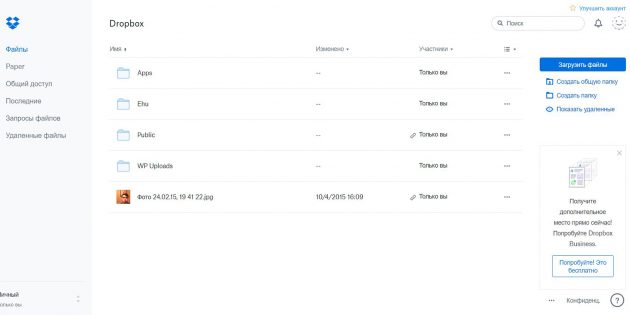
- Стоимость: до 2 ГБ бесплатно, 2 ТБ за 11,99 доллара в месяц или 119,88 доллара в год.
- Приложения: Windows, macOS, Linux, iOS, Android.
- Поддержка русского языка: есть.
В это облако встроен Paper, который позволяет работать с документами прямо внутри Dropbox. Кроме того, к диску можно подключать Trello, Slack и множество других сторонних сервисов для управления проектами, а также для коллективной работы. Бесплатное пространство, которое предоставляет Dropbox, можно расширить: за каждого приглашённого вами друга, установившего приложение на своём компьютере, вы получите бонусные 500 МБ.
2. «Google Диск» (Google One)
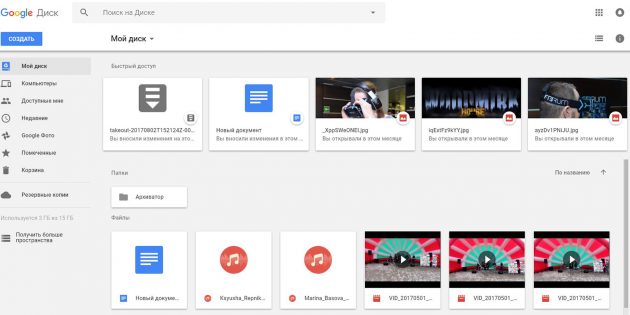
- Стоимость: 15 ГБ бесплатно, 100 ГБ за 139 рублей в месяц или 1 390 рублей в год.
- Приложения: Windows, macOS, iOS, Android.
- Поддержка русского языка: есть.
Один из самых очевидных вариантов для владельцев устройств под управлением Android, поскольку приложение «Google Диск» изначально установлено на смартфонах и планшетах на базе этой ОС. Впрочем, из‑за немалого объёма бесплатного хранилища сервис может быть привлекателен и для обладателей других устройств. Важный плюс — глубокая интеграция с множеством сервисов Google: от Gmail до «Google Фото».
3. Mega
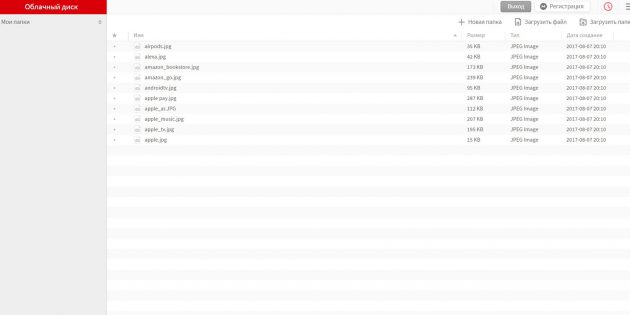
- Стоимость: 15 ГБ бесплатно, 200 ГБ за 4,99 евро в месяц.
- Приложения: Windows, macOS, Linux, iOS, Android, Windows Phone.
- Поддержка русского языка: есть.
Сервис с щедрой бесплатной версией. Как утверждает компания, все данные хранятся на серверах в зашифрованном виде, а потому сотрудники Mega не могут их прочитать. Исходный код клиентов сервиса доступен на GitHub, его может проверить любой эксперт. Поэтому утверждение внушает доверие.
4. «Яндекс.Диск»
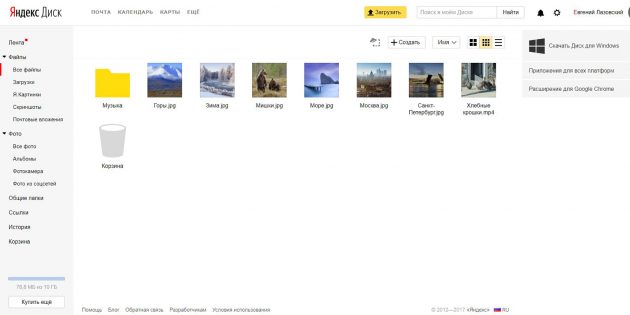
- Стоимость: 10 ГБ бесплатно, 100 ГБ за 99 рублей в месяц или 990 рублей в год.
- Приложения: Windows, macOS, Linux, iOS, Android.
- Поддержка русского языка: есть.
«Яндекс.Диск» — облако отечественной разработки. Разумеется, сервис хорошо интегрирован в экосистему «Яндекса». Более того, пользователи получают безлимитное хранилище для фотографий и видео, снятых на смартфон с установленным приложением «Яндекс.Диск». Из минусов: бесплатная версия отображает рекламу.
5. OneDrive
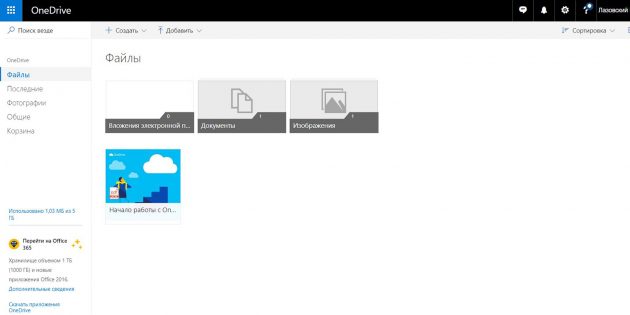
- Стоимость: 5 ГБ бесплатно, 1 ТБ за 269 или 339 рублей в месяц при оформлении персональной или семейной подписки на Office 365, соответственно.
- Приложения: Windows, macOS, iOS, Android, Windows Phone, Xbox.
- Поддержка русского языка: есть.
Облачный диск, интегрированный в Windows 10 и множество сервисов Microsoft. Например, OneDrive автоматически синхронизирует все файлы между Word, PowerPoint и другими офисными программами на разных устройствах. Очень удобно для пользователей Microsoft Office.
Если вы оформите подписку на «Office 365 персональный», то, помимо офисных программ, получите 1 ТБ места в OneDrive. Подписка на «Office 365 для дома» даёт по 1 ТБ каждому из 6 пользователей.
6. «Облако Mail.Ru»
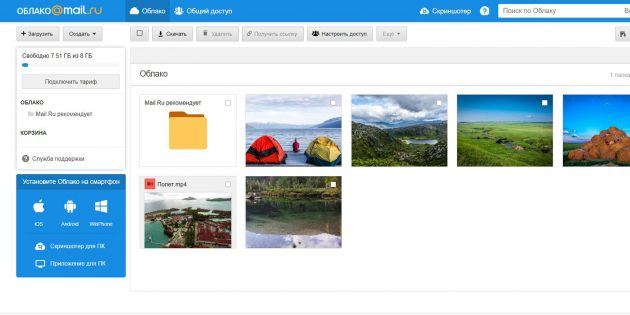
- Стоимость: 8 ГБ бесплатно, 64 ГБ за 75 рублей в месяц.
- Приложения: Windows, macOS, iOS, Android.
- Поддержка русского языка: есть.
Ещё один облачный диск, разработанный российской компанией. Если сравнивать с «Яндекс.Диском», то «Облако Mail.Ru» предлагает меньший объём бесплатного пространства и не предоставляет безлимитного хранилища для снимков и видео с мобильных устройств. Зато у него более гибкая тарифная сетка. Пользователь может выбрать один из семи планов от 64 ГБ до 4 ТБ.
7. iCloud
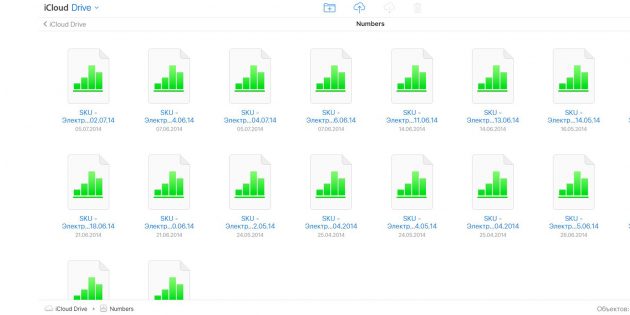
- Стоимость: 5 ГБ бесплатно, 50 ГБ за 59 рублей в месяц.
- Приложения: Windows.
- Поддержка русского языка: есть.
5 ГБ бесплатного пространства может быть недостаточно, но iCloud — это самый удобный способ создавать бэкапы фотографий и других файлов с iPhone и iPad.
Сервис интегрирован в программу Finder на macOS — рабочий стол всех компьютеров Mac. Документы, созданные через офисный пакет iWork, тоже сохраняются в iCloud, благодаря чему могут синхронизироваться между устройствами. У платформы есть и официальный клиент для Windows, с помощью которого можно поддерживать файлы на ПК в актуальном состоянии.
8. Box
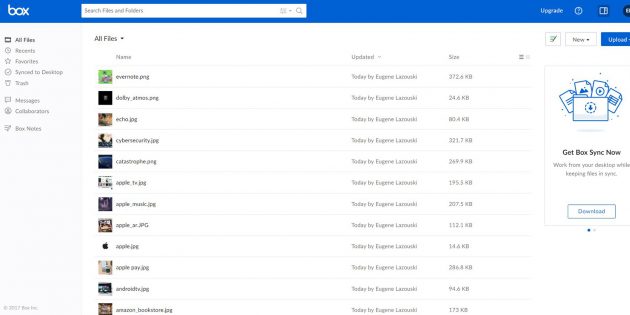
- Стоимость: 10 ГБ бесплатно, 100 ГБ за 9 евро в месяц.
- Приложения: Windows, macOS, iOS, Android.
- Поддержка русского языка: есть.
Хотя сервис не имеет своей развитой экосистемы, он подключается к сотням сторонних инструментов вроде программ из пакетов G Suite и Office 365. Настольные клиенты Box позволяют не только синхронизировать, но и редактировать файлы.
9. IDrive
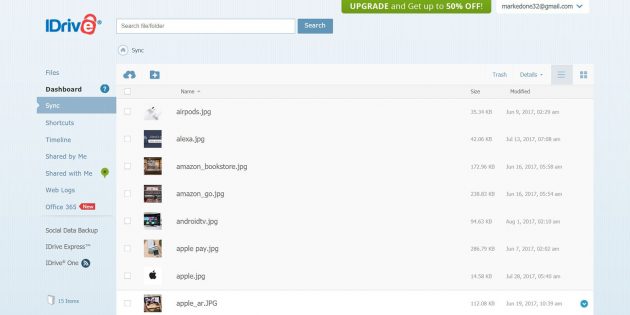
- Стоимость: 5 ГБ бесплатно, 2 ТБ за 52,12 доллара в первый год, 69,5 доллара — со второго.
- Приложения: Windows, macOS, Linux, iOS, Android, Windows Phone.
- Поддержка русского языка: нет.
IDrive предоставляет инструмент для создания бэкапов всех подключённых устройств. Есть возможность открывать доступ к документам другим пользователям для совместной работы. Кроме того, во все планы входит сервис IDrive Express: если вы потеряете все свои данные, вам доставят жёсткий диск для их быстрого восстановления.
10. pCloud
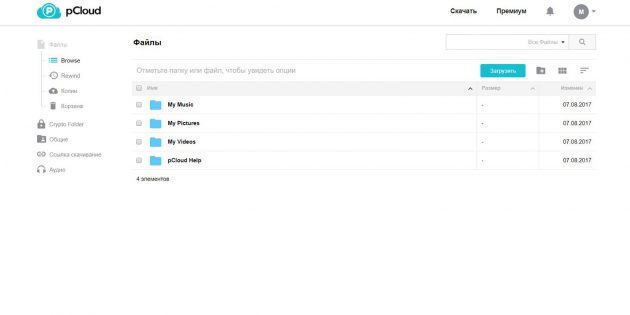
- Стоимость: 10 ГБ бесплатно, 500 ГБ за 3,99 евро в месяц, 47,88 евро в год или 175 евро за пожизненный доступ, если заплатите сразу.
- Приложения: Windows, macOS, Linux, iOS, Android.
- Поддержка русского языка: есть.
Компания зарегистрирована в Швейцарии — стране, известной строгими законами в плане конфиденциальности. За дополнительные 4,99 евро в месяц вы можете использовать сервис pCloud Crypto для шифрования файлов прямо на своих устройствах.
Топ 20 бесплатных инструментов мониторинга дисков
В посте собран перечень 20 лучших бесплатных инструментов разбивки, диагностики, шифрования, восстановления, клонирования, форматирования дисков. Вообщем практически все что нужно для базовой работы с ними.
1. TestDisk
TestDisk позволяет восстанавливать загрузочные разделы, удаленные разделы, фиксировать поврежденные таблицы разделов и восстанавливать данные, а также создавать копии файлов с удаленных/недоступных разделов.

Примечание: PhotoRec ето связанное с TestDisk приложением. С его помощью возможно восстановить данные в памяти цифровой камеры на жестких дисках и компакт-дисках. Кроме того можно восстановить основные форматы изображений, аудиофайлы, текстовые документы, HTML-файлы и различные архивы.
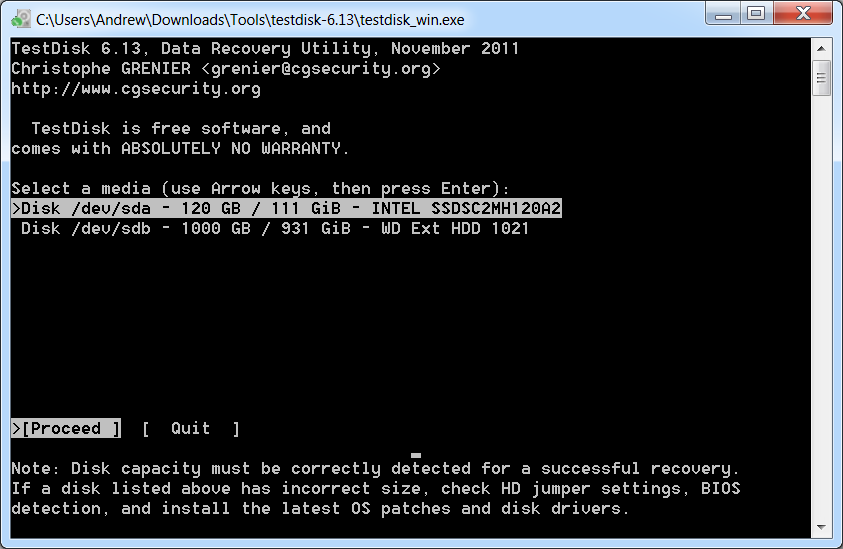
При запуске TestDisk предоставляется список разделов жесткого диска, с которыми можно работать. Выбор доступных действий, осуществляемых в разделах, включает: анализ для корректировки структуры (и последующее восстановление, в случае обнаружения проблемы); изменение дисковой геометрии; удаление всех данных в таблице разделов; восстановление загрузочного раздела; перечисление и копирование файлов; восстановление удаленных файлов; создание снапшота раздела.
2. EaseUS Partition Master
EaseUS Partition Master — инструмент для работы с разделами жесткого диска. Он позволяет создавать, перемещать, объединять, разделять, форматировать, изменяя их размер и расположение без потери данных. Также помогает восстанавливать удаленные или потерянные данные, проверять разделы, перемещать ОС на другой HDD/SSD и т.д.
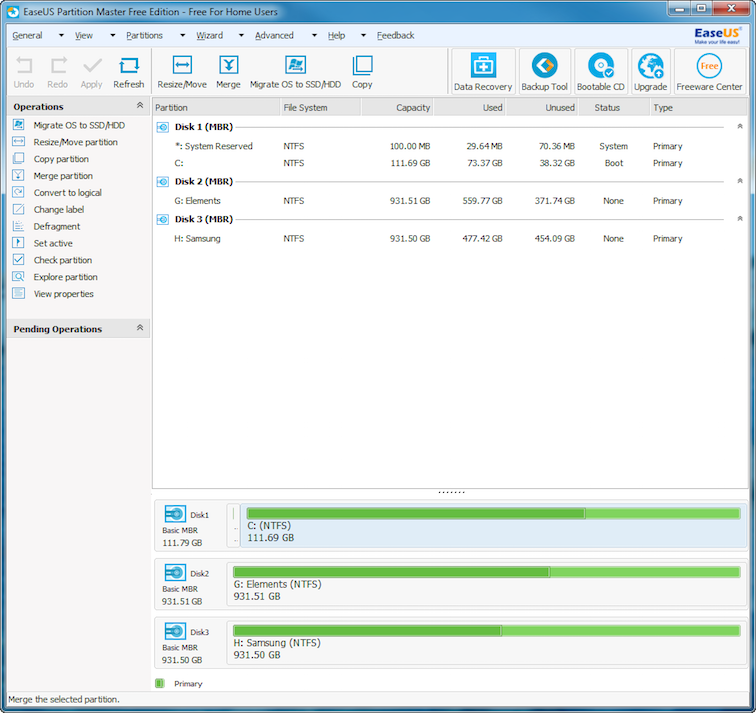
Слева представлен перечень операций, которые можно выполнить с выбранным разделом.
3. WinDirStat
Бесплатная программа WinDirStat проводит анализ использованного места на диске. Демонстрирует, как данные распределяются и какие из них занимают больше места.
Клик по полю в диаграмме выведет на экран рассматриваемый файл в структурном виде.

После загрузки WinDirStat и выбора дисков для анализа, программа сканирует дерево каталога и предоставляет статистику в таких вариантах: список каталогов; карта каталогов; список расширений.
4. Clonezilla
Clonezilla создает образ диска с инструментом клонирования, который также упакован с Parted Magic и первоначально доступен, как автономный инструмент. Представлен в двух версиях: Clonezilla Live и Clonezilla SE (Server Edition).

Clonezilla Live является загрузочным дистрибутивом Linux, позволяющим клонировать отдельные устройства.
Clonezilla SE — это пакет, который устанавливается на дистрибутиве Linux. Он используется для одновременного клонирования множества компьютеров по сети.
5. OSFMount
Использование данной утилиты дает возможность монтировать ранее сделанные образы дисков и представлять их в виде виртуальных приводов, непосредственно просмотривая сами данные. OSFMount поддерживает файлы образов, такие как: DD, ISO, BIN, IMG, DD, 00n, NRG, SDI, AFF, AFM, AFD и VMDK.
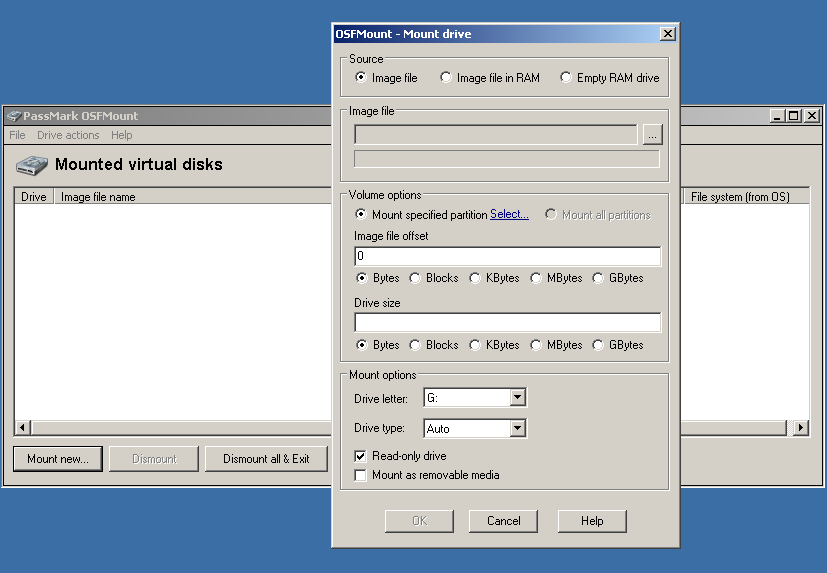
Дополнительная функция OSFMount — создание RAM-дисков, находящихся в оперативной памяти компьютера, что существенно ускоряет работу с ними. Для запуска процесса нужно перейти в File > Mount new virtual disk.
6. Defraggler
Defraggler — бесплатная программа для дефрагментации жесткого диска, которая способствует увеличению его скорости и срока службы. Особенностью программы является возможность дефрагментации также и отдельных файлов.
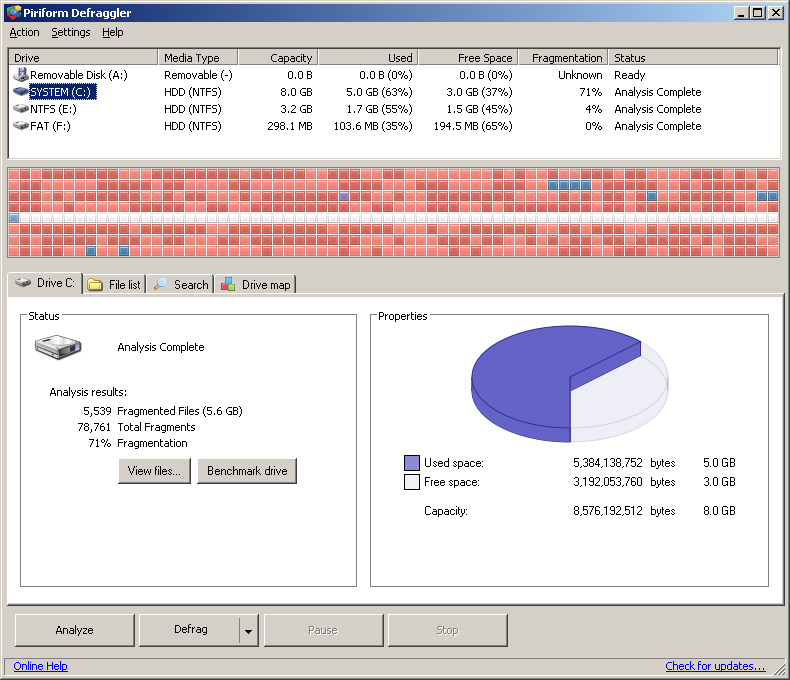
Defraggler проводит анализ содержимого на диске и отображает список всех фрагментированных файлов. Во время процесса дефрагментации отображается передвижение данных по диску. Выделенные желтым — данные, которые считываются, а зеленым — те, что записываются. По завершению Defraggler выдает соответствующее сообщение.
Поддерживает файловые системы NTFS, FAT32 и exFAT.
7. SSDLife
SSDLife — проводит диагностику твердотельного диска, выводит на экран информацию о его состоянии и оценивает предполагаемый срок службы. Поддерживает удаленный мониторинг, управляет уровнем производительности на некоторых моделях жестких дисков.
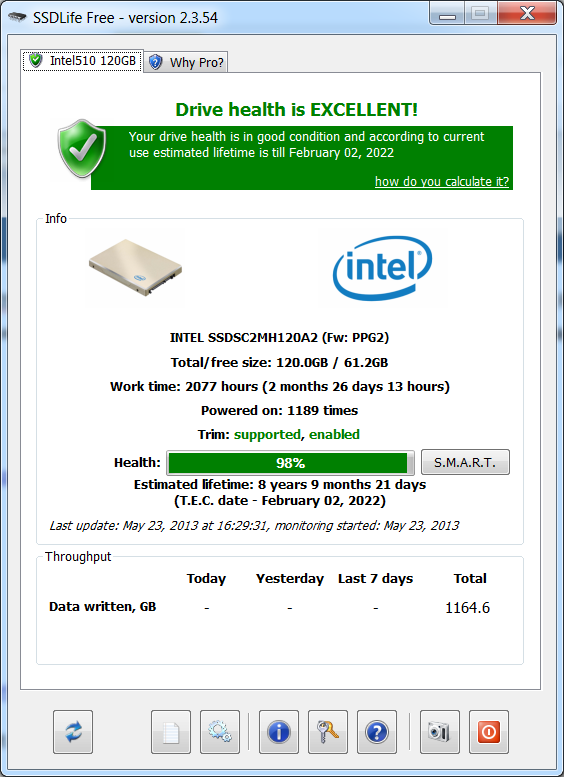
Благодаря контролю износа SSD можно повысить уровень безопасности данных, вовремя выявлять проблемы. На основе анализа программа делает вывод насколько часто используется твердотельный диск.
8. Darik’s Boot And Nuke (DBAN)
Довольно популярная бесплатная утилита DBAN, применяется для очистки жестких дисков.
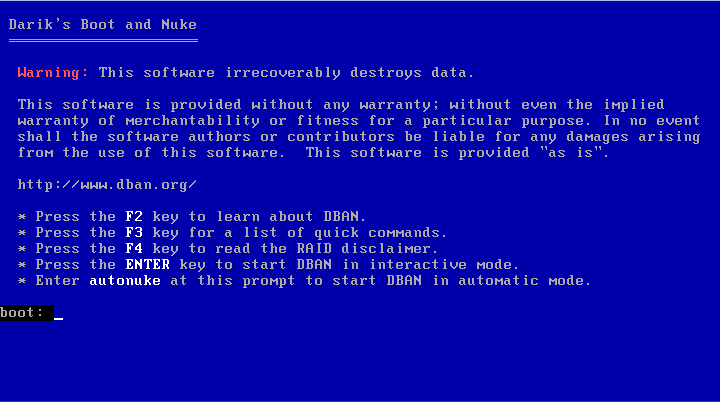
В DBAN два основных режима: интерактивный (interactive mode) и автоматический (аutomatic mode). Интерактивный режим позволяет подготовить диск к удалнию данных и выбирать необходимые опции стирания. Автоматический режим очищает все обнаруженные диски.
9. HD Tune
Утилита HD Tune предназначена для работы с жестким диском и SSD. Измеряет уровень чтения-записи HDD/SSD, сканирует ошибки, проверяет состояние диска и выводит на экран информацию о нем.
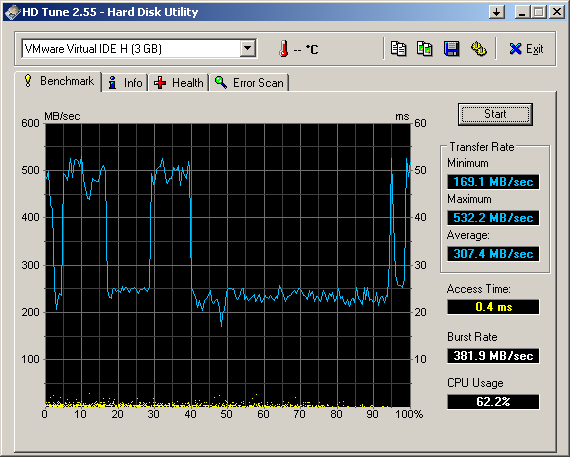
При запуске приложения, нужно выбрать диск из выпадающего списка и перейти к надлежащей вкладке, чтобы просмотреть информацию.
10. VeraCrypt
VeraCrypt — бесплатное приложение для шифрования с открытым исходным кодом. Используется шифрование на лету.
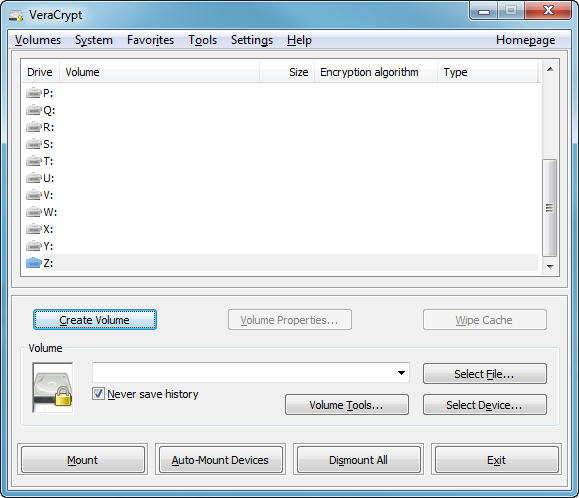
Проект VeraCrypt создался на основе TrueCrypt с целью усиления методов защиты ключей шифрования.
11. CrystalDiskInfo
CrystalDiskInfo отображает состояние жестких дисков, поддерживающих технологию S.M.A.R.T. Утилита проводит мониторинг, оценивает общее состояние и отображает детальную информацию о жестких дисках (версия прошивки, серийный номер, стандарт, интерфейс, общее время работы и т. д.). У CrystalDiskInfo есть поддержка внешних жестких дисков.
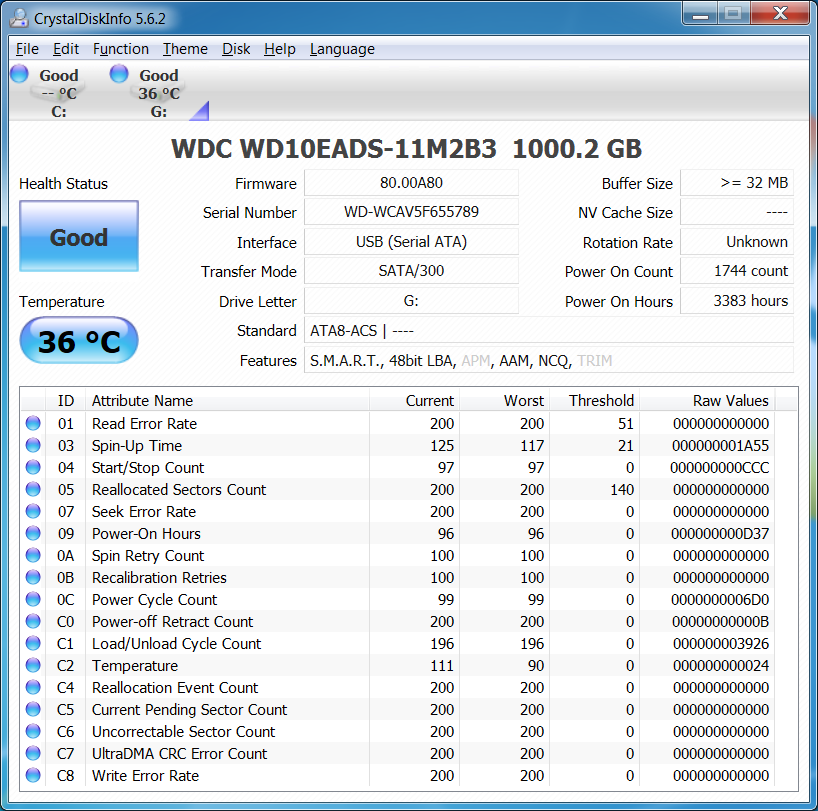
В верхней панели на экране отображаются все активные жесткие диски. Щелчок по каждому из них показывает информацию. Иконки Health Status и Temperature меняют цвет в зависимости от значения.
12. Recuva
Утилита Recuva служит для восстановления случайно удаленных или потерянных файлов. Она сканирует нужный носитель информации, после чего выводит на экран список удаленных файлов. Каждый файл имеет свои параметры (имя, тип, путь, вероятность восстановления, состояние).
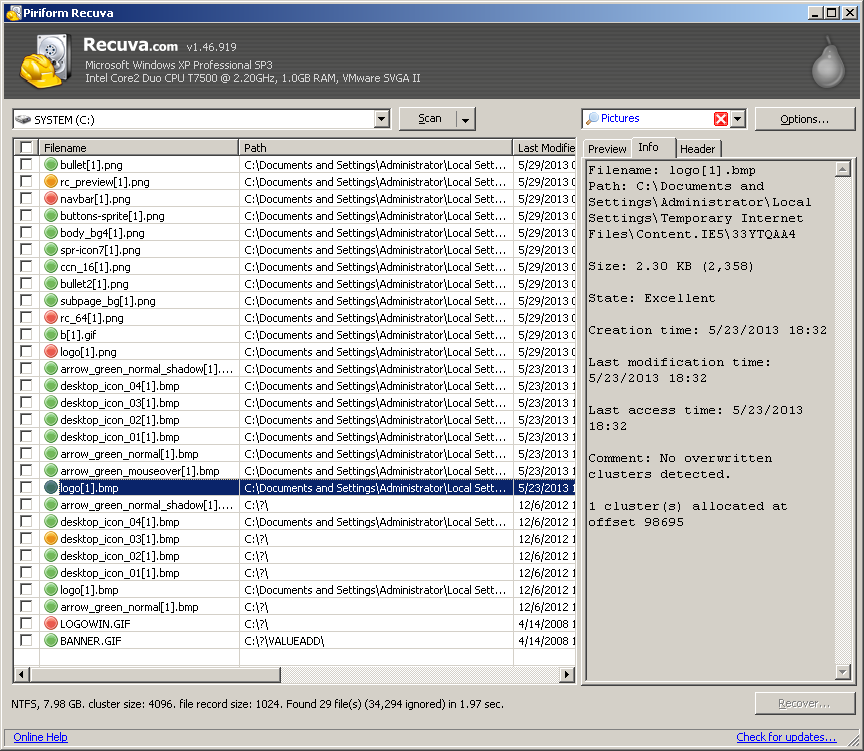
Необходимые файлы определяются с помощью функции предпросмотра и отмечаются флажками. Результат поиска можно отсортировать по типу (графика, музыка, документы, видео, архивы) и сразу просмотреть содержимое.
13. TreeSize
Программа TreeSize показывает дерево находящихся на жестком диске директорий с предоставлением информации об их размерах, а также проводит анализ использования дискового пространства.

Размеры папок выводятся на экран от самых больших до самых маленьких. Таким образом становится понятно, какие папки занимают большую часть места.
Примечание: При наличии Defraggler, Recuva и TreeSize, можно инициировать функции Defraggler и Recuva для определенной папки непосредственно из TreeSize — все три приложения эффективно интегрируются.
14. HDDScan
HDDScan — утилита диагностики жесткого диска, используется для тестирования накопителей информации (HDD, RAID, Flash) с целью выявления ошибок. Просматривает S.M.A.R.T. атрибуты, выводит показания датчиков температуры жестких дисков в панель задач и выполняет сравнительный тест чтения-записи.
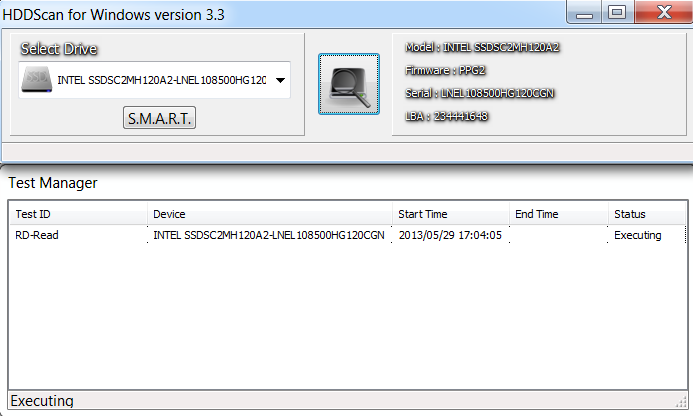
HDDScan предназначена для тестирования накопителей SATA, IDE, SCSI, USB, FifeWire (IEEE 1394).
15. Disk2vhd
Бесплатная утилита Disk2vhd преобразует действующую физический диск в виртуальный Virtual Hard Disk (VHD) для платформы Microsoft Hyper-V. Причем, VHD-образ можно создавать прямо с запущенной операционной системы.
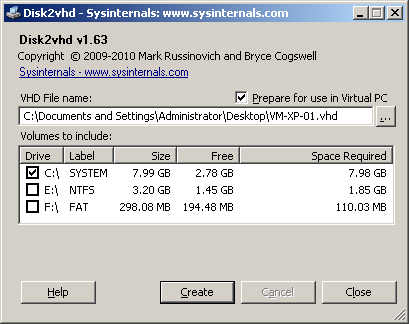
Disk2vhd создает один VHD-файл для каждого диска с избранными томами, сохраняя информацию о разделах диска и копируя только те данные, которые относятся к выбранному тому.
16. NTFSWalker
Портативная утилита NTFSWalker позволяет проводить анализ всех записей (включая и удаленные данные) в главной файловой таблице MFT диска NTFS.
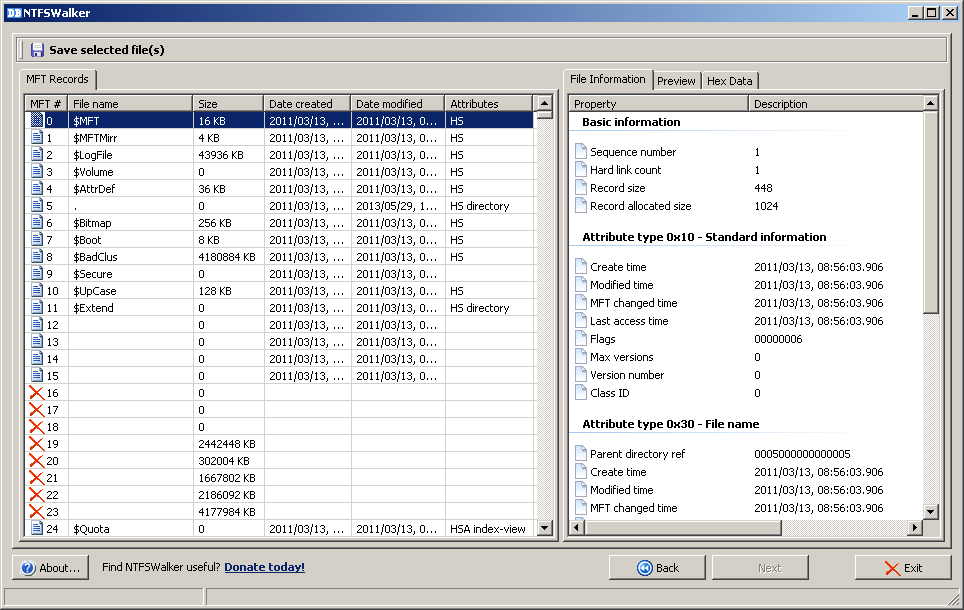
Наличие собственных драйверов NTFS дает возможность просматривать файловую структуру без помощи Windows на любых носителях чтения компьютера. К просмотру доступны удаленные файлы, обычные файлы, а также подробные атрибуты для каждого файла.
17. GParted
GParted — редактор дисковых разделов с открытым исходным кодом. Осуществляет эффективное и безопасное управление разделами (создание, удаление, изменение размера, перемещение, копирование, проверка) без потери данных.
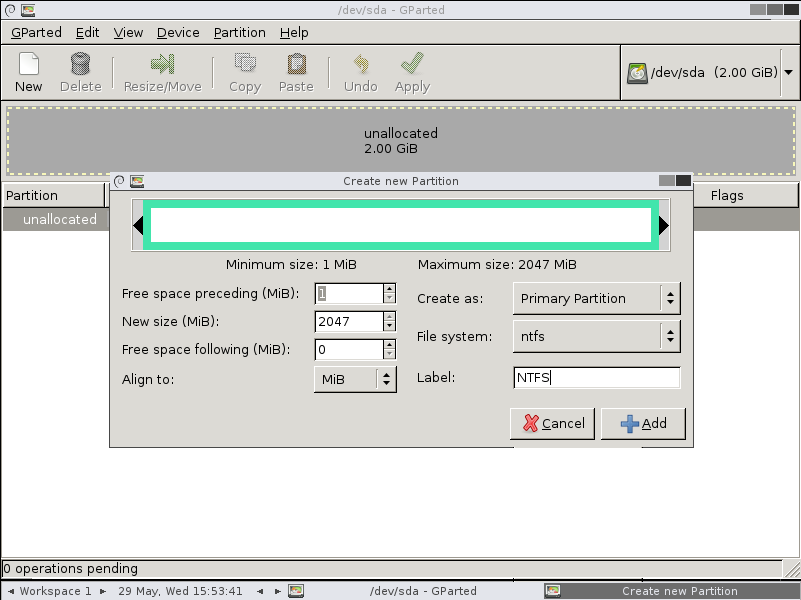
GParted позволяет создавать таблицы разделов (MS-DOS или GPT), включать, отключать и изменять атрибуты, выравнивать разделы, восстанавливать данные с поврежденных разделов и многое другое.
18. SpeedFan
Компьютерная программа SpeedFan следит за показателями датчиков материнской платы, видеокарты и жёстких дисков, с возможностью регулирования скорости вращения установленных вентиляторов. Есть возможность проводить автоматическую и ручную регулировку.
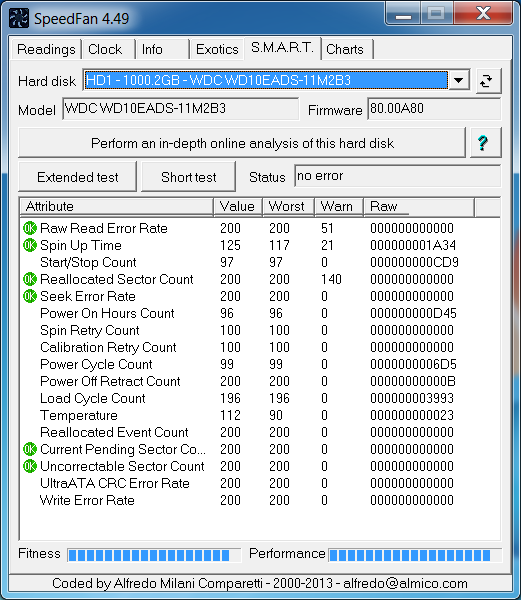
SpeedFan работает с жесткими дисками с интерфейсом SATA, EIDE и SCSI.
19. MyDefrag
MyDefrag — бесплатный дисковой дефрагментатор, который используется для упорядочивания данных, размещенных на жестких дисках, дискетах, дисках USB и картах памяти.
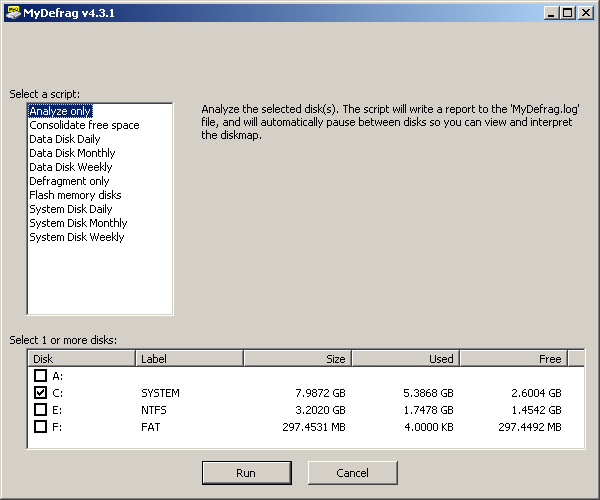
У программы есть удобная функция работы в режиме скринсейвера, в результате чего дефрагментация будет производится во время, назначенное для запуска хранителя экрана. MyDefrag также позволяет создавать или настраивать собственные сценарии.
20. DiskCryptor
С помощью шифровальной программы DiskCryptor с открытым исходным кодом, можно полностью зашифровать диск (все дисковые разделы, включая системный).
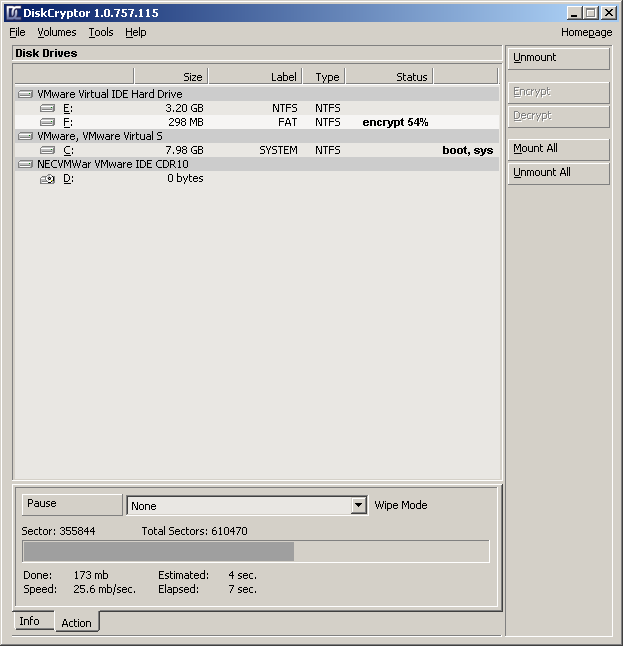
У DiskCryptor довольно высокая производительность — это один из самых быстрых драйверов шифрования дисковых томов. Программа поддерживает FAT12, FAT16, FAT32, NTFS и exFAT файловые системы, позволяя шифровать внутренние или внешние диски.
Жесткие диски цены
Цены на жесткие диски
| Название жесткого диска | Цена |
|---|---|
| WD Blue WD10EZEX 1 ТБ 7200 | от 2 900 р. |
| Seagate BarraCuda Compute ST1000DM010 1 ТБ 64/7200 | от 2 730 р. |
| Toshiba P300 HDWD110EZSTA 1 ТБ | от 2 680 р. |
| Toshiba Canvio Ready 2.5″ HDTP210EK3AA 1 ТБ | от 3 485 р. |
| Seagate Expansion Portable Hard Drive 2.5″ STEA1000400 1 ТБ | от 3 370 р. |
Сегодня перед многими пользователями нередко встаёт вопрос — что выбрать, традиционный жёсткий диск или новомодный SSD-накопитель? На самом деле ответ довольно прост, всё зависит от того, что именно требуется от компьютера. Несомненным достоинством SSD-накопителя является его исключительное быстродействие. Только лишь заменив обычный жёсткий диск на твердотельный накопитель, можно добиться многократного прироста производительности системы, куда более значительного, нежели при обновлении процессора или увеличении объёма оперативной памяти.
Немаловажно и то, что SSD совершенно не боятся встряски, резких движений. Впрочем, последнее актуально больше для ноутбуков, нежели для настольных систем. Да и появление «битых» секторов в результате механических повреждений вовсе не означает, что ваш жёсткий диск обязательно скоро выйдет из строя, он вполне может проработать так ещё несколько лет.
Есть у SSD два весьма серьёзных недостатка — слишком высокая стоимость при малой ёмкости, а также ограниченное количество циклов перезаписи. То есть при схожей стоимости, жёсткий диск позволит записать куда больше информации, чем SSD и способен постоянно прогонять через себя большие объёмы данных.
В качестве примера можно привести такую информацию: компания Intel даёт три года гарантии на свои SSD (которые считаются одними из лучших), при условии, что в день на них будет записываться не более 20 Гб информации, что очень мало по сегодняшним меркам. И если пользователь постоянно работает с большими объёмами видео или регулярно что-то скачивает из Сети, то он рискует значительно сократить продолжительность жизни своих накопителей. А ведь следует помнить, что и сама ОС, и различные приложения постоянно что-то записывают на диск и считывают с него — при активном пользовании компьютера, цифры эти могут быть весьма значительными.
Таким образом, если для вас принципиальна скорость, то обязательно обратите внимание на SSD. Если же важны большие объёмы, то дешевле и практичнее будет сохранить верность традиционным технологиям.
Идеальным может стать гибридный вариант, когда используются одновременно SSD и жёсткий диск — на первый устанавливается операционная система и ПО, а второй используется для хранения данных. Такой подход позволит значительно повысить производительность, не потеряв при этом в объёме. Вот только возможно подобное не всегда, например, в ноутбуке обычно невозможно установить сразу два накопителя. Можно попробовать поставить жёсткий диск на место оптического привода (если, конечно же, таковой вообще имеется у вашего ноутбука), применив для этого специальный адаптер-переходник. Но следует помнить, что такое решение неизбежно скажется на времени работы ноутбука от аккумуляторной батареи.



